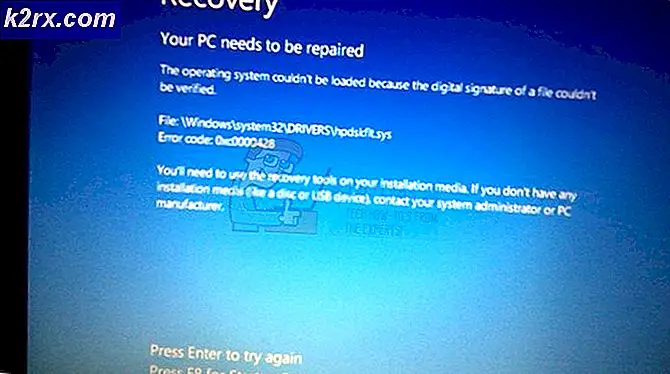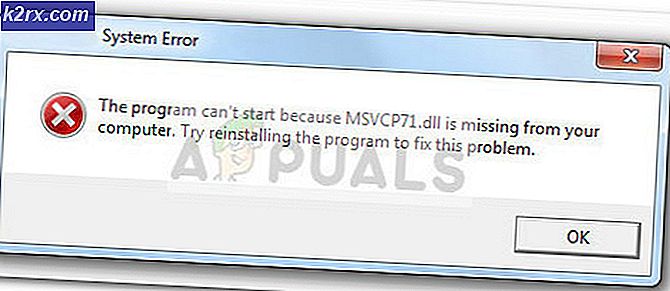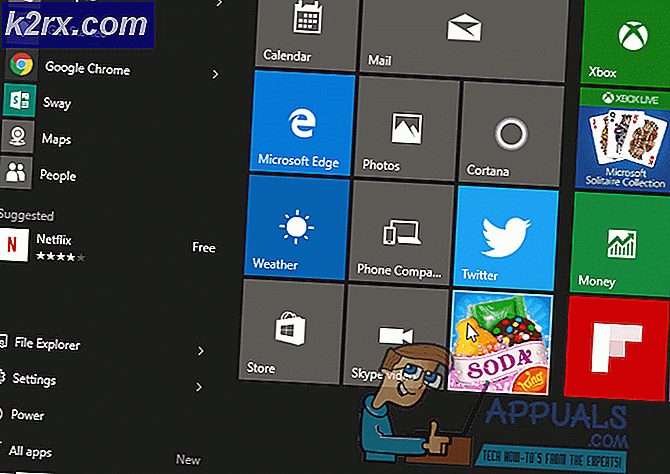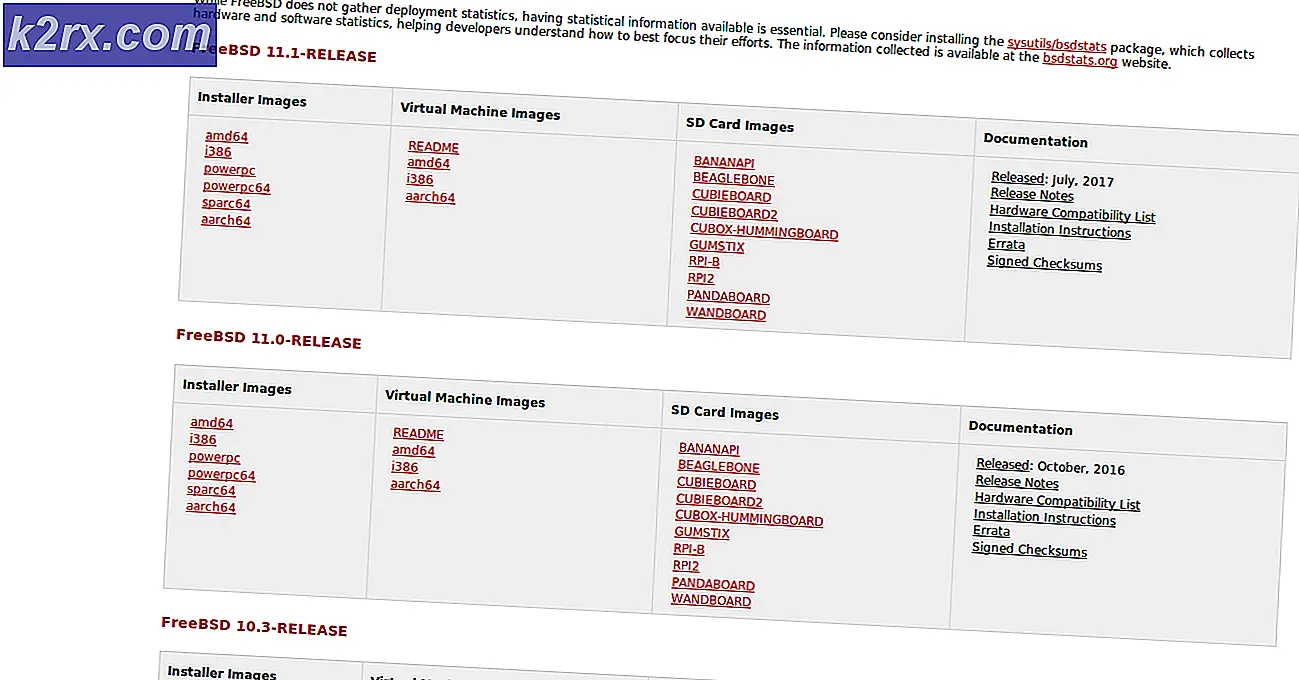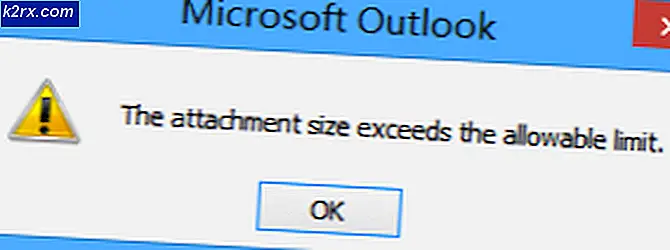Düzeltme: Bu Blu-ray Diskin AACS Kod Çözme İçin Bir Kitaplığa İhtiyacı Var
Bazı Windows kullanıcıları "Bu Blu-Ray Disk, AACS kod çözme için bir kitaplığa ihtiyaç duyar" VLC ortam yürütücüsü aracılığıyla bir Blu-ray diski oynatmaya çalışırken hata. Sorun, Windows 7, Windows 8 ve Windows 10'da ortaya çıktığı bildirildiği için belirli bir Windows sürümüne özgü değildir. Ayrıca, hata mesajının birden çok VLC yapısında göründüğü bildirilmiştir.
"Bu Blu-ray Diskin AACS Kod Çözme için Kitaplığa İhtiyacı Var" hatasına neden olan nedir?
Bunu, benzer durumdaki diğer kullanıcıların hata mesajını çözmek için başarıyla kullandıkları bazı yöntemlere bakarak araştırdık. Topladığımıza göre, bu belirli hata mesajını tetikleyecek birkaç yaygın senaryo var:
Bu belirli hata mesajını çözmekte zorlanıyorsanız, bu makale size benzer durumdaki diğer kullanıcıların sorunu çözmek için başarıyla kullandıkları birkaç adımı sağlayacaktır.
"Bu Blu-Ray Diskin AACS kod çözme için bir Kitaplığa ihtiyacı var" Hatası Nasıl Çözülür?
Aynı şeyle karşılaşan birkaç kullanıcı"Bu Blu-Ray Disk, AACS kod çözme için bir kitaplığa ihtiyaç duyar"hatası, AAC'lerin gerektirdiği bazı kitaplık dosyalarını ekleyerek VLC'nin Blu-ray disklerini oynatmasını sağladı.
Prosedür çoğunlukla oldukça basittir. Aşağıda verilen talimatları harfiyen yerine getirdiğiniz sürece sorunu düzeltmekte hiçbir sorun yaşamazsınız. İşte yapmanız gerekenler:
Uyarı: Aşağıdaki prosedür, SSL sertifikası olmayan bir web sitesinden birkaç dosya indirmeyi içerir. Dosyaları taramamıza ve kötü amaçlı yazılım kanıtı bulamamamıza rağmen, riski size ait olacak şekilde indirin. VLC oynatıcı, geliştiricileri tarafından imzalanmamış birçok çatallı sürümü olan açık kaynaklı bir oynatıcıdır.
- Bu bağlantıyı ziyaret edin (İşte), Anahtar Veritabanına gidin ve tıklayın Dosyayı al indirmek için KeyDB.cfg dosya. Ardından, AACS Dinamik kitaplık bölümüne gidin ve kullanmakta olduğunuz VLC sürümüyle ilişkili köprüye tıklayın.
- KopyalaKEYDB.cfg panonuza. Ardından, gezinmek için Dosya Gezgini'ni kullanın.
- Çalıştır iletişim kutusunu açmak için Windows tuşu + R tuşlarına basın. Ardından, "%UYGULAMA VERİSİ%\"Ve gizli olanı açmak için enter tuşuna basın Uygulama verisi Klasör.
- Açılan konumun içinde yeni bir klasör oluşturun (Sağ tıklayın> Yeni> Klasör) ve adlandırın aacs.
- Yeni oluşturulmuş olanı açın aacs klasör ve yapıştırınKEYDB.cfg2. adımda daha önce kopyaladığınız dosya.
- İndirme klasörünüze gidin ve libaacs.dll panonuza ekleyin.
- VLC'nin yükleme konumuna gitmek için Dosya Gezgini'ni kullanın ve oraya yapıştırın. Varsayılan konum
C: \ Program Files \ VideoLAN \ VLC (64 bit) veya C: \ Program Dosyaları (x86) \ VideoLAN \ VLC (32-bit)
- VLC'yi açın ve daha önce hata veren Blu-Ray diskini açın."Bu Blu-Ray Disk, AACS kod çözme için bir kitaplığa ihtiyaç duyar".Artık Blu-Ray videolarını normal şekilde oynatabiliyor olmalısınız.